教你强制删除文件和文件夹,两种方法
发布时间:2019-09-12 17:53:13作者:知识屋
一般来说,电脑中的所有文件、文件夹都可以被正常删除,但是不排除特殊情况,很多人反映遇到过无法删除文件的情况,试了好几种方法都无济于事,只能放弃。在此,小编整理了几种方法,可以强制删除文件和文件夹,大家可以收藏学习。
如何强制删除文件和文件夹?
方法一
首先确保电脑中安装了360卫士,使用鼠标右击文件/文件夹,然后选择【使用360强力删除】,出现下图中的窗口,
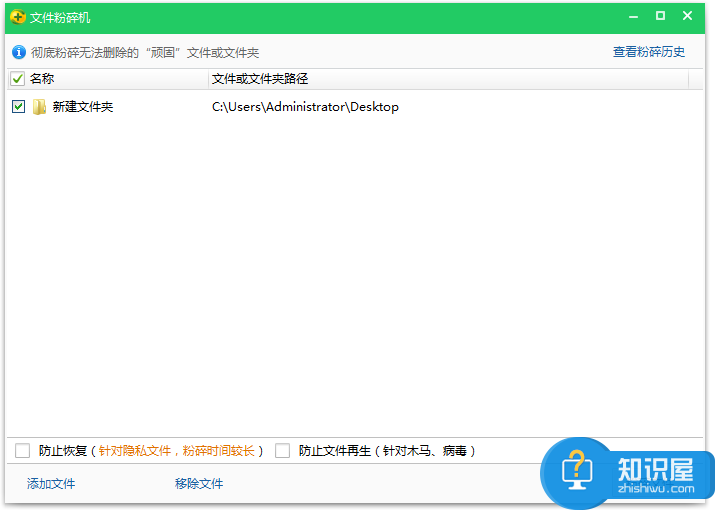
点击右下角的【粉碎文件】按钮,勾选【防止恢复】,
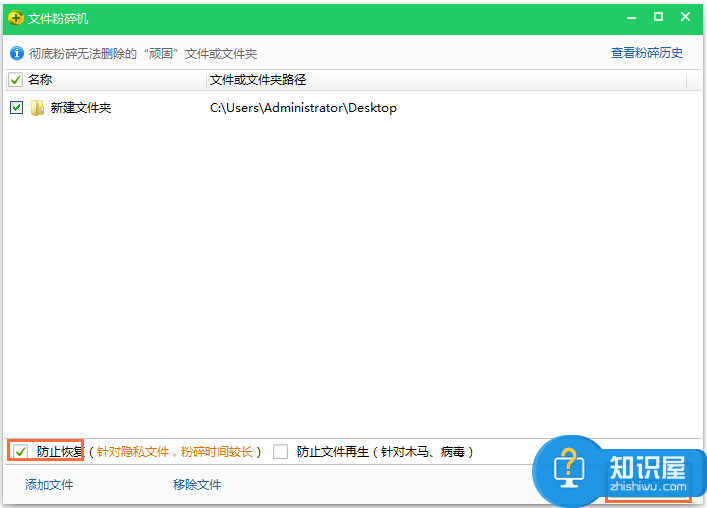
弹出提示,点击确定,
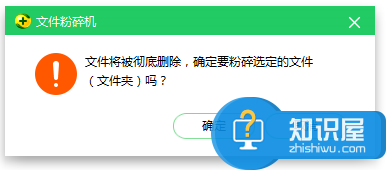
稍等片刻,文件夹就被强制删除了,
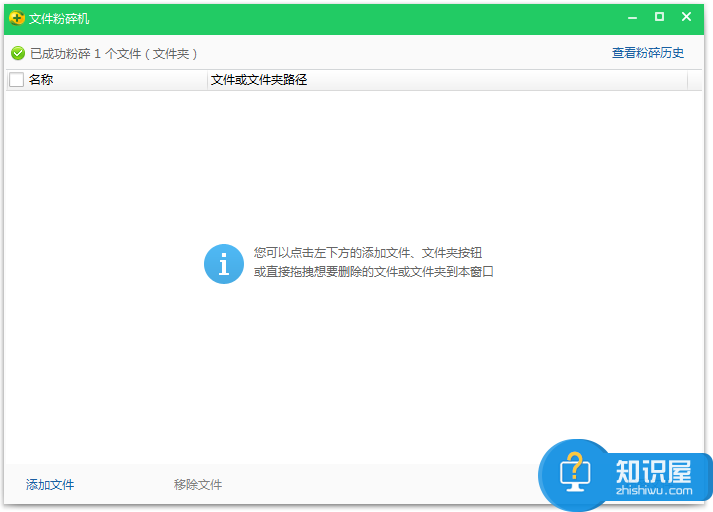
方法二
首先新建一个TXT文本,输入DEL /F /A /Q \\?\%1和RD /S /Q \\?\%1代码,大家可以复制粘贴,这样就不容易出错了,
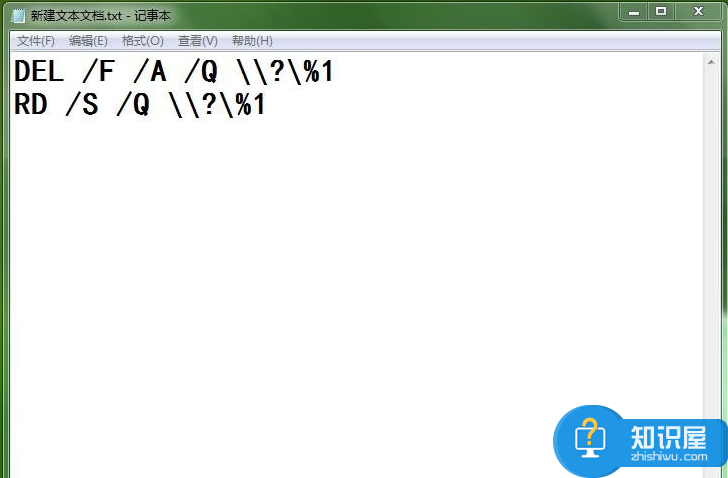
然后将文本文档另存为【彻底删除.bat】,这里的名字不重要,但是后缀一定要正确,

然后将无法删除的文件或者文件夹直接拖入彻底删除.bat图标上,即可成功删除文件/文件夹了。

想了解更多精彩教程资讯,请关注wmzhe.com。
知识阅读
-

片刻如何下载Ting 片刻下载Ting方法
-
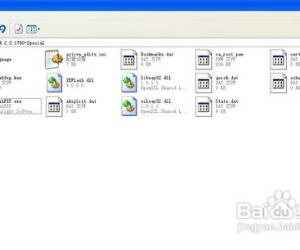
ftp上传工具无法连接 ftp无法上传文件
-

Word2013大小写字母相互替换怎么操作 Word2013大小写字母相互替换的方法
-

三星Alpha IP拨号设置方法
-
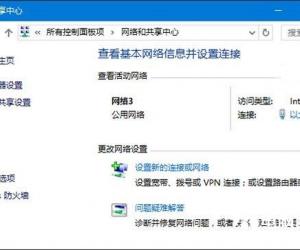
Win10系统如何删除网络及修改网络名称 电脑怎么修改无线网络名称方法
-

三星C5夜间拍摄使用教程
-
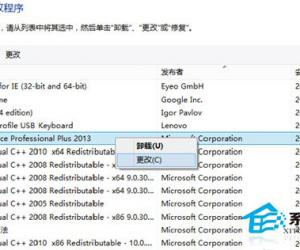
Win8.1系统Office2013序列号过期的解决方法 怎么解决Win8.1系统Office2013序列号过期
-
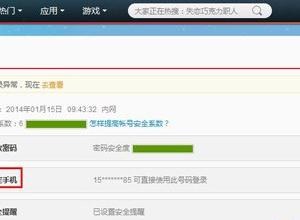
新浪微博修改绑定手机的方法介绍 新浪微博怎么取消手机绑定
-
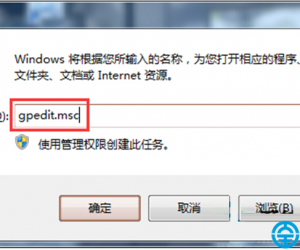
Win7重启后不保存桌面设置的操作方法 win7重启后设置不保存怎么办
-

电脑电源风扇不转是什么原因 怎么排除电脑电源风扇不转
软件推荐
更多 >-
1
 一寸照片的尺寸是多少像素?一寸照片规格排版教程
一寸照片的尺寸是多少像素?一寸照片规格排版教程2016-05-30
-
2
新浪秒拍视频怎么下载?秒拍视频下载的方法教程
-
3
监控怎么安装?网络监控摄像头安装图文教程
-
4
电脑待机时间怎么设置 电脑没多久就进入待机状态
-
5
农行网银K宝密码忘了怎么办?农行网银K宝密码忘了的解决方法
-
6
手机淘宝怎么修改评价 手机淘宝修改评价方法
-
7
支付宝钱包、微信和手机QQ红包怎么用?为手机充话费、淘宝购物、买电影票
-
8
不认识的字怎么查,教你怎样查不认识的字
-
9
如何用QQ音乐下载歌到内存卡里面
-
10
2015年度哪款浏览器好用? 2015年上半年浏览器评测排行榜!








































